三星s4反应慢怎么办
三星Galaxy S4反应慢的问题,以下是详细的解决方案及优化建议,涵盖硬件调整、软件管理和日常使用习惯等多个方面:
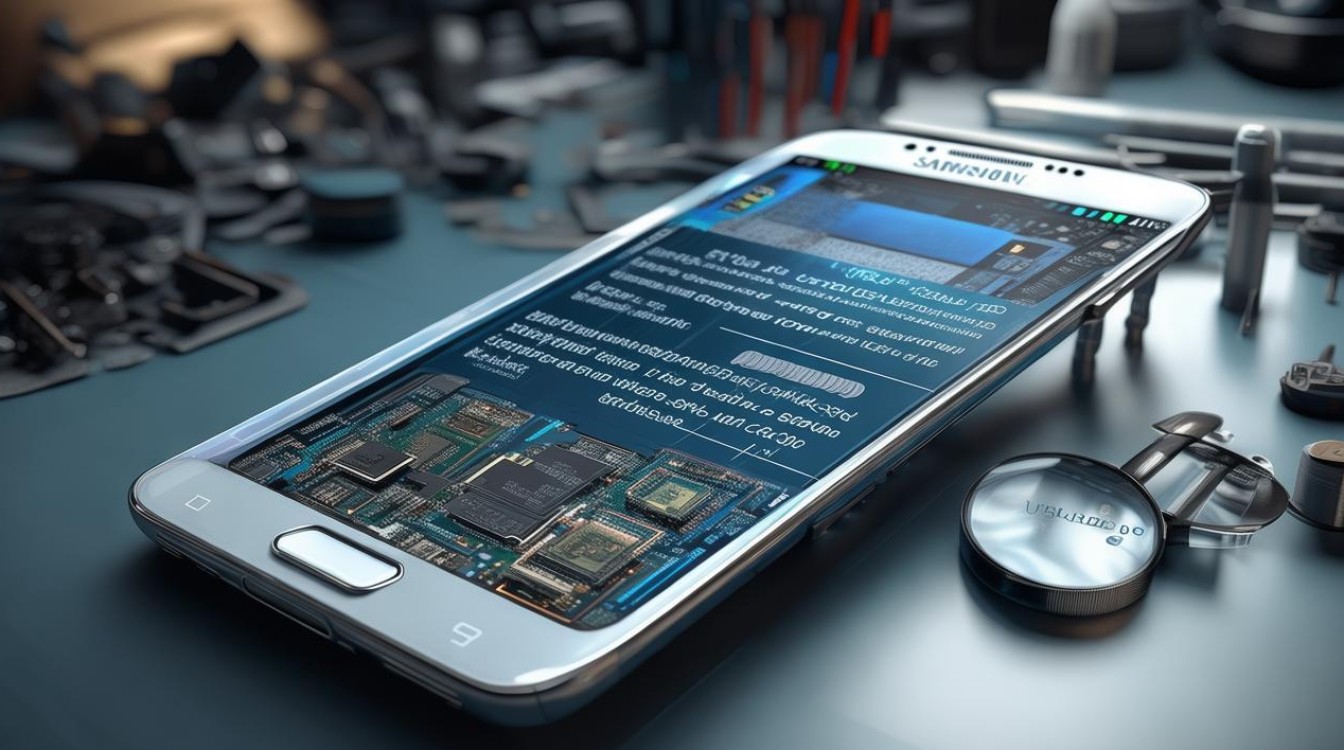
基础操作与快速修复
- 重启设备:长按电源键关机后再重新开机,可清除临时缓存数据并释放被占用的内存资源,若遇到完全无响应的情况,需同时按住【电源键+下音量键】7秒以上强制重启;此方法能解决因系统临时故障导致的卡顿问题,当某个应用程序异常占用CPU时,重启可终止该进程并恢复正常运行环境。
- 关闭后台程序:在待机状态下,按住手机中间的物理按键(Home键)2秒以上,弹出任务管理器后选择左下角“全部结束”按钮,一键清理所有后台进程;这一步尤其适用于多任务切换场景下积累的冗余应用,如社交软件、浏览器等长期驻留后台会持续消耗RAM。
存储空间与内存管理
| 问题类型 | 具体表现 | 解决方法 |
|---|---|---|
| 内存不足 | 打开大型应用时延迟明显 | 定期卸载不常用APP;将照片/视频转存至电脑或云端;使用SD卡扩展外部存储 |
| 缓存文件堆积 | 系统目录占用率高 | 进入设置→应用程序管理器→已安装列表→逐个点击“清除缓存”(注意保留重要数据备份) |
| 预装软件自启动 | 开机后莫名多出若干进程 | 禁用非必要内置应用的自动运行权限:设置→应用程序→选择对应程序→关闭“自动重新启动”选项 |
特别提示:若可用内存低于1GB,建议优先删除大型游戏类应用,因其运行时往往需要额外加载高清纹理包,加剧内存压力。
系统级深度优化
- 更新固件版本:前往官网下载最新官方ROM包,修复早期系统中存在的调度算法缺陷,部分用户反馈升级至Android 4.4后流畅度显著提升;
- 恢复出厂设置:作为终极手段,执行前务必完成完整备份(联系人、短信可通过三星智能备份工具导出),路径为:设置→重置→恢复出厂设置;该操作将抹除所有个性化配置但可能改善因碎片化引起的兼容性问题;
- 限制动画效果:开发者选项中开启“窗口动画缩放”“过渡动画缩放”,均调至0.5x,减少图形渲染负担。
硬件维护注意事项
- 电池健康度检测:老化电池可能导致电压不稳影响处理器性能发挥,可通过第三方工具查看循环次数;若充满电后很快降至临界水平,则需考虑更换新电池;
- 散热管理:避免长时间连续玩高性能需求的3D游戏,必要时取下手机壳辅助散热;过热保护机制会主动降频以防止元器件损坏,但这也会造成主观上的卡顿感知。
进阶调试技巧
对于高级用户,还可尝试以下操作:

- 使用ADB命令行工具强制停止特定服务进程(如
pm clear com.android.chrome重置浏览器配置); - 刷入精简版定制ROM(如CyanogenMod),移除谷歌框架等冗余组件;
- 启用SWAP分区交换空间(需Root权限),虚拟扩展物理内存容量。
FAQs
Q1: 为什么刚买的新机也会偶尔卡顿?
A: 这通常是由于预装应用自启动机制所致,即使未手动打开过某些系统工具类APP,它们仍可能在后台静默运行,建议按照上述步骤禁用不必要的自启权限。
Q2: 恢复出厂设置会不会丢失重要资料?
A: 会的!必须提前做好整机备份,推荐使用三星Kies软件进行完整镜像备份,或者单独导出通讯录、通话记录等到云端存储,工厂模式仅重置系统分区,不会删除外部SD卡中的多媒体文件。

通过上述多维度优化策略,绝大多数三星S4用户都能显著提升设备响应速度,若仍无法满足需求,则可能是硬件迭代的自然规律使然——毕竟该机型已推出多年,适时升级换代或许是更理想的
版权声明:本文由环云手机汇 - 聚焦全球新机与行业动态!发布,如需转载请注明出处。


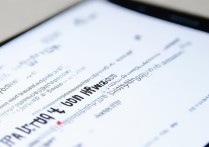

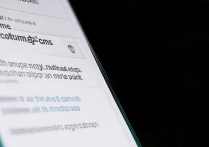







 冀ICP备2021017634号-5
冀ICP备2021017634号-5
 冀公网安备13062802000102号
冀公网安备13062802000102号